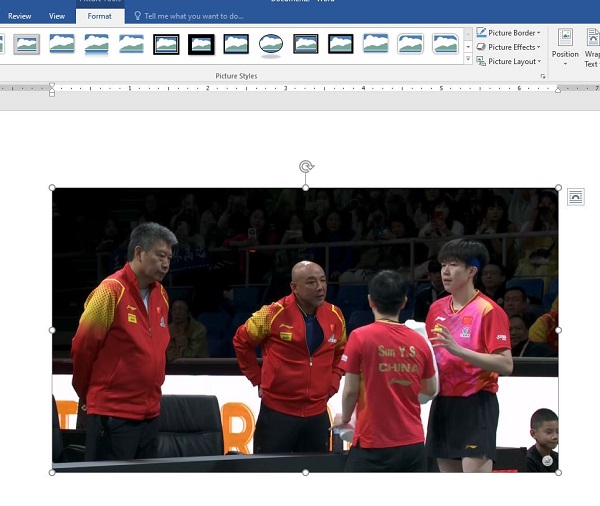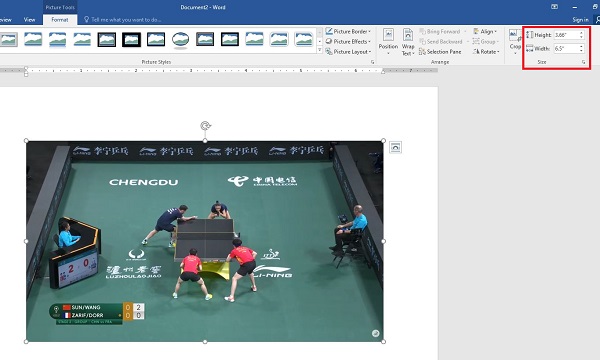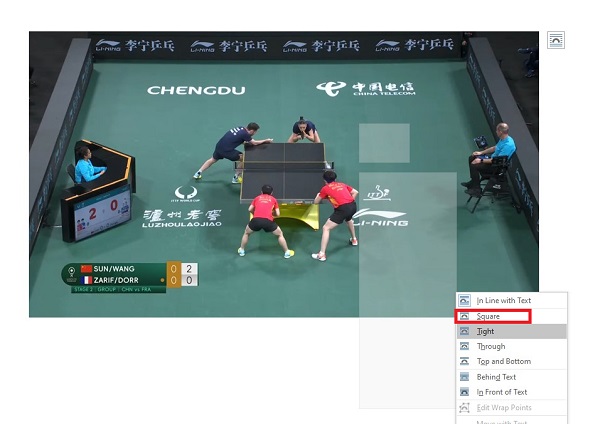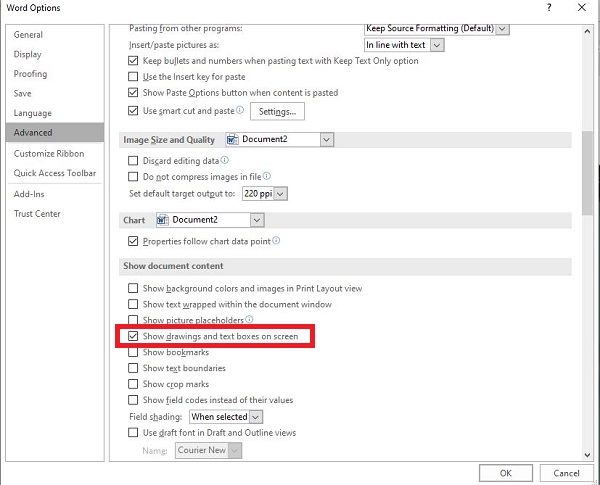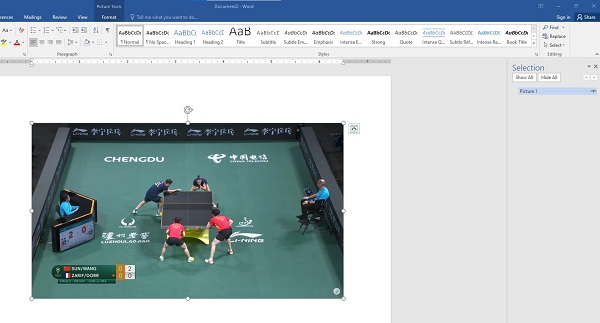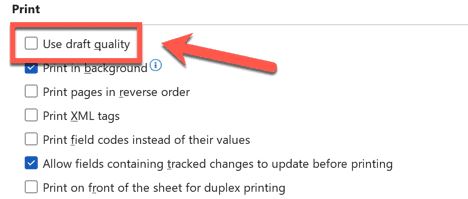Bạn đang tìm cách khắc phục lỗi chèn ảnh vào Word không hiển thị hết? Xem ngay chia sẻ của Trùm Thủ Thuật để biết cách thực hiện nhé!
Trong quá trình làm việc với Word, không ít người dùng đã gặp phải lỗi khi chèn hình ảnh vào tài liệu, đặc biệt là lỗi ảnh không hiển thị đầy đủ hoặc bị che khuất, mất một phần. Đây là tình trạng khá phổ biến nhưng lại gây không ít phiền toái, nhất là khi bạn cần trình bày tài liệu một cách rõ ràng, trực quan. Trùm Thủ Thuật đã hướng dẫn cách xử lý lỗi chèn ảnh vào Word không hiển thị hết hiệu quả, giúp việc chèn ảnh vào Word trở nên đơn giản và chính xác hơn.
Chia sẻ cách giải quyết tình trạng lỗi chèn ảnh vào Word không hiển thị hết
Chèn ảnh vào Word 2016 không hiển thị hết do nhiều nguyên nhân khác nhau gây ra. Chẳng hạn như do kích thước hình ảnh, ảnh bị giới hạn, cách bố trí hình ảnh không chuẩn xác… Để xử lý lỗi này, sau đây là những biện pháp bạn nên áp dụng cho trường hợp này:
Nguyên nhân 1: Ảnh quá lớn so với khung trang
Trong trường hợp hình ảnh bạn chèn vào có kích thước lớn hơn trang giấy (A4 chẳng hạn). Thì khả năng cao đây là nguyên nhân hình ảnh bị cắt mất phần ngoài trang.
Đối với trường hợp này, cách xử lý cũng cực kỳ đơn giản. Bạn chỉ cần nhấp vào ảnh > Sau đó chọn Format > Chọn vào Size > Tiến hành điều chỉnh lại chiều rộng và chiều cao. Hoặc nếu muốn nhanh hơn thì bạn kéo thủ công 4 góc ảnh để thu nhỏ lại.
Nguyên nhân 2: Ảnh bị giới hạn trong khung văn bản hoặc bảng
Bên cạnh việc ảnh có kích thước quá lớn thì một trường hợp nữa là bạn chèn ảnh vào trong bảng hoặc khung text box. Do đó, ảnh sẽ chỉ hiển thị trong phạm vi đó mà thôi. Đây cũng là chính là lý do khiến cho ảnh chỉ hiển thị một phần, bị che khuất ở phần nào đó chẳng hạn.
Không khó để khắc phục tình trạng này khi mà bạn chỉ cần kéo giãn khung hoặc bảng. Hoặc click chuột phải vào ảnh > Cut > Dán ra ngoài khung/bảng là được nhé!
Nguyên nhân 3: Do cách bố trí ảnh (Layout) chưa phù hợp
Ảnh đang được đặt ở chế độ “In Line with Text” cũng là một nguyên nhân dẫn đến khó chỉnh vị trí và bị ẩn một phần. Trước tiên, bạn click chuột phải vào ảnh > Chọn vào Wrap Text > Sau đó, bạn chọn Square hoặc Tight. Thực hiện xong thì bạn di chuyển và chỉnh ảnh linh hoạt hơn.
Nguyên nhân 4: Cài đặt Word chưa chuẩn
Trong trường hợp bạn đang sử dụng bản vẽ trong tài liệu của mình và chúng không hiển thị hoặc hiển thị không chuẩn, có thể là do bạn đã tắt cài đặt “Hiển thị bản vẽ”. Vì vậy, bạn cần phải kích hoạt “Show Drawings and Textboxes on Screen” trong Word lên:
- B1: Tại file Word đang mở, bạn nhấn vào tab File > Chọn Options.
- B2: Nhấn vào mục Advanced ở cửa sổ mới hiển thị > Cuộn xuống phần “Show Document Content”.
- B3: Bật dòng “Show Drawings and Text Boxes On Screen” > Nhấn OK để lưu lại thay đổi này.
Nguyên nhân 5: Ảnh bị ẩn hoặc nằm sau lớp khác
Không loại trừ khả năng ảnh bị ẩn một phần mà do có một khối text box hoặc ảnh khác đè lên. Sửa lỗi chèn ảnh vào Word không hiển thị hết trong trường hợp này là click chuột phải vào ảnh > Chọn Bring to Front (Đưa lên trên).
Hoặc bạn kiểm tra bằng cách vào tab Home > Select > Selection Pane để xem ảnh có đang bị ẩn không nha.
Nguyên nhân 6: Chế độ xem không hỗ trợ hình ảnh
Word của bạn đang ở chế độ “Draft” hoặc “Outline” không hiển thị ảnh cũng là lý do quen thuộc khiến hình ảnh không hiển thị đầy đủ. Bạn nên vào tab View > Sau đó, bạn chọn Print Layout để xem đầy đủ ảnh.
Nguyên nhân 7: Chế độ “Sử dụng chất lượng bản nháp” đang được kích hoạt
- B1: Nhấn vào tab File và đi tới Options và nhấn chọn.
- B2: Bạn chọn vào mục Advanced > Tìm đến tùy chọn Printing options > Bỏ chọn dòng “Use the draft quality” > Chọn OK và kiểm tra lại sự cố.
Trên đây là một vài nguyên nhân cũng như cách xử lý lỗi chèn ảnh vào Word không hiển thị hết. Trùm Thủ Thuật chúc bạn giải quyết lỗi thành công nhé!
THEO DÕI THÊM